Gmail:メールグループを作成する方法
日中に同じ連絡先にメールを送信する場合、それらを個別に選択するのは面倒です。 Gmailでメールグループを作成する方法は次のとおりです。
Gmailアカウントにログインし、メールの横にある+アイコンをクリックします。

連絡先をクリックします。
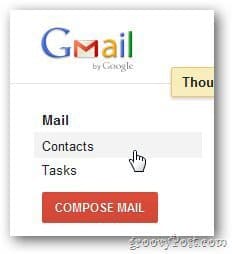
[連絡先]で[新しいグループ]をクリックします。
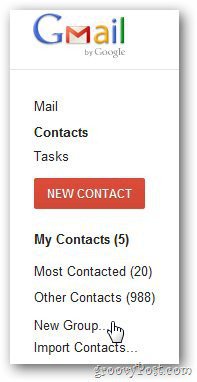
電子メールグループに名前を付けて、[OK]をクリックします。
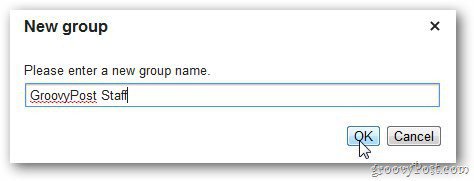
次に、グループに連絡先を追加します。左側のサイドバーでグループ名をクリックし、「グループ名に追加」ボタンをクリックします。
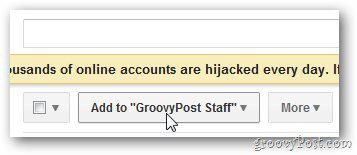
グループに追加したい人のメールアドレスを入力し、追加ボタンをクリックします。
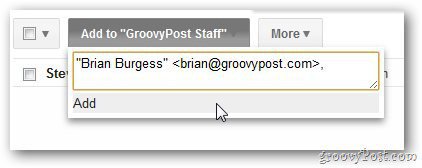
ここに連絡先がいくつかあります。ただし、必要な数だけ追加できます。
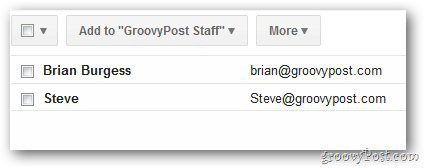
新しいメールを送信するときは、グループの名前を入力するだけで、自動補完機能を使用して表示されます。
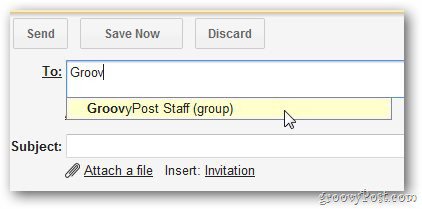

![Windows 10の[スタート]メニューでライブタイルグループを作成する方法](/images/howto/how-to-create-live-tile-groups-in-windows-10-start-menu.png)






![大きなメールチェーンをアーカイブしてGmailモバイルを高速化する[How-To]](/images/google/speed-up-gmail-mobile-by-archiving-big-email-chains-how-to.png)

コメントを残す